Data di stampa, timbro e numero di pagina sulla copia
È possibile stampare un messaggio o un'immagine preimpostati per identificare i documenti da gestire o distribuire.
È possibile inoltre specificare la combinazione di qualsiasi funzione timbro.
Numerazione sfondo
Sull'intera facciata del foglio vengono stampati numeri (Numerazione sfondo). Quando si utilizza insieme la funzione Fascicolazione, vengono timbrati diversi numeri per ciascun fascicolo.
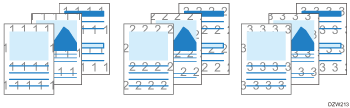
Timbro preimpostato
È possibile stampare i timbri registrati, quali "Solo per uso interno" o "BOZZA".
Inoltre, è possibile registrare timbri di loghi o immagini create (Timbro utente).
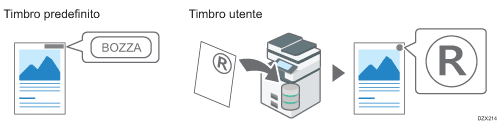
Timbro data, numero di pagina e testo
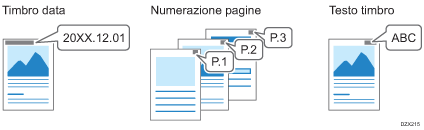
Impostazione della funzione Timbro
![]() Premere [Copia] sulla schermata Home.
Premere [Copia] sulla schermata Home.
![]() Premere [Timbro] sulla schermata Copia.
Premere [Timbro] sulla schermata Copia.

Quando non si trova il tasto, selezionarlo da [Modifica/Colore].
![]() Selezionare la funzione Timbro e specificare le impostazioni quali Tipo timbro.
Selezionare la funzione Timbro e specificare le impostazioni quali Tipo timbro.
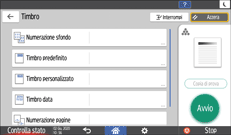
Numerazione sfondo: inserire il numero di inizio.
Timbro predefinito: selezionare un tipo di timbro.
Timbro personalizzato: selezionare un timbro utente. Registrare timbri utente anticipatamente. Per informazioni in merito ai timbri dell'utente, consultare Registrazione di timbri utente.
Timbro data: specificare la data nel formato MM/GG/AAAA o GG/MM/AAAA.
Numerazione pagine: specificare il formato del numero di pagina, ad esempio P1/P2 o -1-/-2-.
È possibile specificare la pagina di inizio timbro e la pagina di fine timbro. È inoltre possibile specificare il numero di pagina da timbrare, che permette di sostituire la pagina specificata in un secondo momento.
Testo timbro: inserire il testo da registrare come timbro. È possibile aggiungere al testo specificato un numero seriale a 9 cifre.
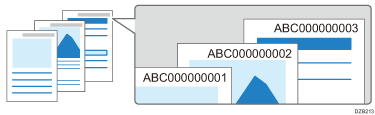
Per timbrare un numero di serie, impostare anticipatamente [Cambia nr. serie lavoro per primo lavoro] su [Attivo].
Il numero di serie non viene azzerato quando la macchina viene spenta. Per timbrare il numero solo per l'attuale fascicolo, inserire "1" in [Numero iniziale del timbro].
![]() Posizionare l'originale.
Posizionare l'originale.
![]() Premere [Avvio].
Premere [Avvio].
Quando si specifica Timbro (solo prima pagina), Numerazione pagine o Numero di serie di Testo timbro, e si posizionano gli originali sul vetro di esposizione, premere [Fine scan.] dopo aver acquisito tutti gli originali.
![]()
Le impostazioni come la dimensione del timbro e la densità possono essere modificate nella pagina delle impostazioni per ciascuna funzione del timbro sotto la voce [Timbro].
Quando si utilizzano le funzioni Combina o Libretto insieme alla funzione Timbro, i risultati possono variare a seconda della funzione Timbro.
Timbro data: viene stampato su ciascuna pagina
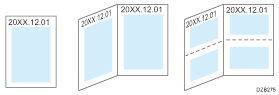
Numerazione pagine, Testo timbro: viene stampato per originale
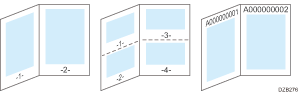
Per timbrare il numero di pagine su ciascun foglio copiato nello stesso modo del Timbro data, impostare [Numerazione pagine in Combina] su [Come copia].
Quando si utilizza la funzione del testo del timbro, la macchina non è in grado di stampare numeri seriali sui documenti copiati utilizzando la funzione preimpostata del lavoro.
Registrazione di timbri utente
È possibile acquisire un originale e registrarlo come un timbro.
È possibile registrare come timbro un'immagine con dimensioni fino a 7 cm (2,76 pollici) x 7 cm (2,76 pollici) (5.000 mm2, 7,75 pollici2). Inserire il formato di acquisizione all'interno di un intervallo compreso tra 10 e 216 mm (0,4 - 8,5 pollici) in altezza e fra 10 e 297 mm (0,4 - 11,7 pollici) in larghezza.
È possibile registrare fino a quattro timbri utente.
Un originale con testo in quadricromia viene acquisito come un'immagine a colore singolo.
![]() Premere [Impostazioni] sulla schermata Home.
Premere [Impostazioni] sulla schermata Home.
![]() Premere [Impostazioni Copiatrice/Document server].
Premere [Impostazioni Copiatrice/Document server].
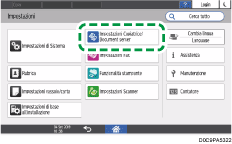
![]() Premere [Modifica/Timbro]
Premere [Modifica/Timbro] [Timbro]
[Timbro] [Timbro personalizzato]
[Timbro personalizzato] [Programma/Elimina timbro personalizz.].
[Programma/Elimina timbro personalizz.].
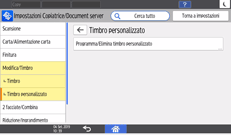
![]() Selezionare il numero del programma su cui si desidera registrare un timbro e poi premere [Programma/Cambia].
Selezionare il numero del programma su cui si desidera registrare un timbro e poi premere [Programma/Cambia].
![]() Premere [Nome timbro/Immagine] e poi specificare il nome del timbro e la dimensione.
Premere [Nome timbro/Immagine] e poi specificare il nome del timbro e la dimensione.
![]() Posizionare l'originale per il timbro sul vetro di esposizione, quindi premere [Avvia scansione].
Posizionare l'originale per il timbro sul vetro di esposizione, quindi premere [Avvia scansione].
![]() Premere [Esci].
Premere [Esci].
![]() Al termine della procedura, premere [Home] (
Al termine della procedura, premere [Home] ( ).
).
![]()
Per cancellare un timbro registrato dell'utente, selezionare il numero del programma del timbro che si desidera cancellare nel Passaggio 3 e poi premere [Elimina] due volte.
